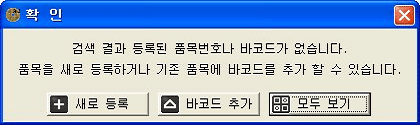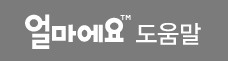● 빠른거래 입력
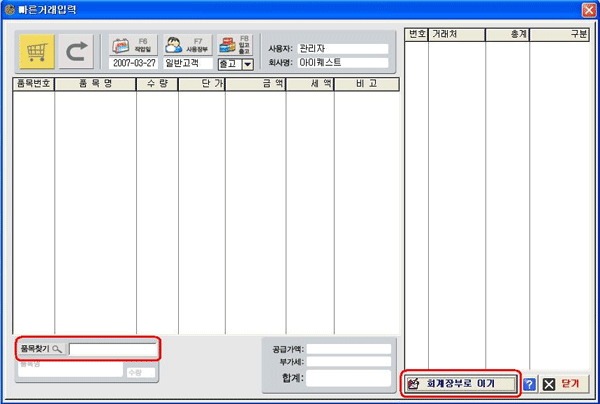
거래취소 ![]()
입력된 품목거래 취소버튼으로 입력한 품목내용을 초기화한다.
작업일
[작업일]버튼이나 키보드의 [F6]키를 눌러 달력화면에서 거래일자를 선택한다.
사용장부
빠른 거래입력에서 입력한 자료를 얼마에요로 이기할 회계장부를 선택한다.
[회계관리]-[빠른거래 환경설정]-[주환경설정]에서도 설정할 수 있다.
입고/출고
주로 사용할 거래구분(입고, 출고, 반입, 반출)을 선택한다. [F8]버튼을 눌러 빠르게 입고/출고를 변경할 수 있다. [회계관리]-[빠른거래 환경설정]-[주환경설정]에서도 설정할 수 있다.
사용자/회사명
사용자는 얼마에요를 로그인한 사용자를 보여주고 회사명은 [기초관리]-[회사정보]의 상호를 보여준다.
품목찾기
품목코드나 품목명을 입력하면 품목이 검색되어 자동 입력된다.
회계장부로 이기
빠른 거래 입력화면에서 입력한 거래를 얼마에요의 회계장부로 이기한다.
● 품목거래 입력
빠른거래 입력화면 하단의 품목찾기에서 품목코드나 품목명을 입력하고 [Enter]버튼을 누르면 거래가 바로 입력된다. 또는 빠른거래 입력화면의 우측의 거래내역 리스트창에서 마우스 오른쪽을 눌러 [자료입력]버튼을 눌러 입력한다.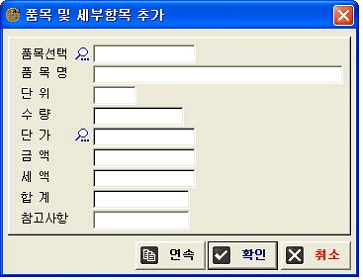
Tip! 품목별 바코드 입력
'얼마에요X2'의 품목관리대장에서 품목 등록시 바코드를 입력해 주어야 한다. 바코드를 이용하여 품목을 입력하려면 [품목찾기]에 커서를 놓고 바코드스캐너로 품목을 인식시켜 입력한다.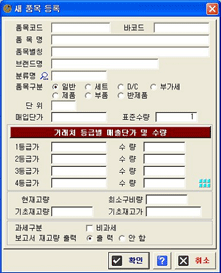
● 결제창![]() 의 항목설명
의 항목설명
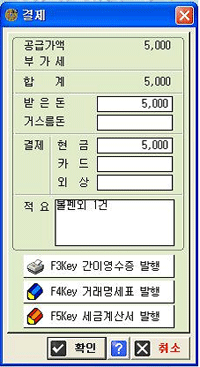
받은 돈/거스름돈
‘받은 돈’에 금액이 있어야 [결제]란의 현금, 카드 입력란에 금액을 입력할 수 있고, 받은 돈에 0원을 입력하면 자동으로 [결제]란의 외상금액에 합계금액이 입력된다. 그리고 ‘받은 돈’에 합계 금액보다 많은 액수가 입력되면 자동으로 거스름돈이 계산된다.
결제 - 현금/카드/외상
결제방법(현금, 카드, 외상)에 맞게 결제란에 정확한 금액이 기입되어야 한다. 얼마에요로 자료 전송할 때 계정과 입출금장부로 연결되는 중요한 자료가 된다. <현금>에 기입된 금액은 얼마에요의 ‘현금출납부’장부와 연결되고, <카드>란에 기입된 금액은 ‘카드매출장(출고/반입)’,‘신용카드(입고/반출)’장부와 연결되어 기장된다. <외상>에 금액이 있으면 계정과목이 외상계정(외상매출, 외상매입 등)으로 결정되며 [판매리스트]의 [외상거래]탭에서 확인 할 수 있다.
적요
등록된 물품의 개수에 따라 자동으로 기록이 되나, 메모사항이 있을 때 새로 쓸 수 있다.
간이영수증
간이영수증을 출력한다. 간이/감열 영수증의 종류는 [환경설정]의 [간이영수증]탭에서 선택할 수 있다.
거래명세표/세금계산서 발행
해당 거래의 거래명세표와 세금계산서를 발행한다.
● 빠른거래 환경설정
빠른 거래입력(이지비즈)는 '얼마에요X2'의 환경설정을 공유하고 있지만 이지비즈만의 사용환경과 전송 옵션을 따로 설정 할 수 있다. [회계관리]에서 [빠른 거래입력]을 실행시킨 상태에서 [회계관리]메뉴 하단에 보면 [빠른거래 환경설정]메뉴가 나타난다.▷주환경설정
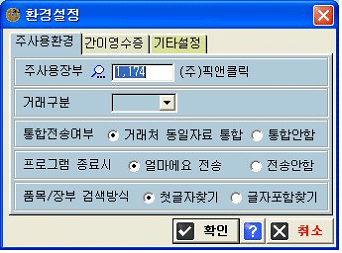
주사용장부/거래구분
이지비즈 실행할 때 자동으로 설정될 주사용장부(거래처장부)와 거래구분(입고, 출고, 반입, 반출)을 지정한다.
통합전송 여부
'얼마에요X2'로 전송 할 때 거래처장부, 거래구분이 동일한 거래를 하나로 통합하여 전송해 주는 옵션이다.
프로그램 종료시
프로그램을 종료할 때마다 얼마에요로 거래전송을 실행하도록 설정할 수 있다. <얼마에요 전송>옵션을 선택하면 프로그램을 종료할 때 전송할 자료의 여부에 따라 전송을 묻는 알림창이 나타나게 된다.
품목/장부 검색방식
품목대장과 장부선택 리스트에서 검색할 때의 방식을 설정한다. ‘얼마에요X2’ 의 [기초관리]-[환경설정]-[검색입력화면]탭의 [1. 품목/장부찾기 검색방식]항목과 동일하다.<첫글자찾기>를 지정하면 장부명이나 품목명에 글자를 넣고 Enter를 치면, 모든 등록된 장부 또는 품목리스트가 나타나면서 선택막대가 사용자가 입력한 글자로 시작하는 장부명(품목명)에 위치하게 된다.
<글자포함찾기>로 지정하면 장부명이나 품목명에서 사용자가 입력한 문자열이나 단어를 포함한 장부(품목)을 검색하고 이를 필터링( Filtering)하여 보여준다. 예를 들어 '가가상사'라는 회사를 찾을 때 이 옵션을 사용하면 입력란에서 '가가'라고만 입력해도 찾아 주지만 '상사'라고만 입력해도 중간에 포함된 글자가 있으므로 '가가상사'를 리스트화면에 찾아준다.
장부나 품목대장에 등록한 품목이 1,000개 이하라면 '글자포함찾기'가 편리하지만, 이 필터링방식은 장부나 품목대장 전체를 뒤져야 결과를 얻으므로 품목이 수천 개를 넘어가면 '첫글자 찾기' 방식이 훨씬 빠르게 검색된다.
▷간이영수증
영수증을 출력할 전용 프린터기를 설정할 수 있다. 전용프린터기를 설정하지 않으면 윈도우 설정의 기본프린터기로 영수증이 출력된다.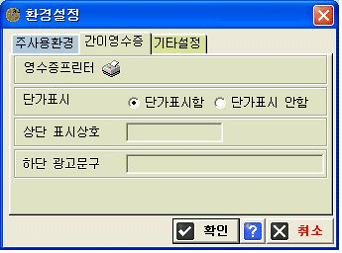
영수증프린터
영수증 출력시 영수증종류, 전용 프린터기 등을 설정하여 사용할 수 있다. [영수증프린터] 탭을 클릭한 후, 마우스오른쪽 버튼을 누르면 [간이영수증/감열영수증]선택버튼이 나타나며 원하시는 영수증을 선택하면 된다.
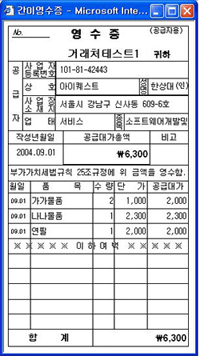
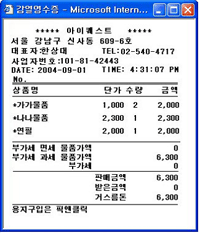
단가표시
영수증에 단가표시를 하지 않게 하여 품목명을 길게 출력되게 하는 설정이다. 단가표시가 특별히 필요 없을 경우에 <단가표시 안함>으로 설정하면 단가 표시란이 없어지고 품목명을 좀 더 길게 보여준다.
상단 표시상호
영수증에는 상호를 표시할 공간이 정해져 있으므로 영수증 표시 상호를 설정해 주셔야 상호가 제대로 출력된다.
하단 광고문구
영수증 하단에 짤막한 문구를 넣을 수 있는 기능이다. 예를 들면, 전화번호나 인사말 등의 광고 문구를 넣을 수 있다.
▷기타설정
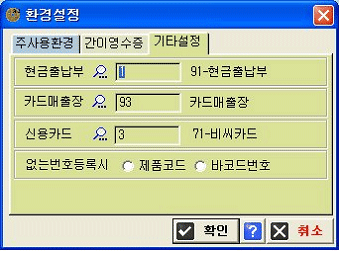
현금출납부/카드매출장/신용카드
이지비즈에서 입력한 거래내역을 얼마에요 회계장부로 전송할 입출금장부를 설정한다.
없는번호등록시
[빠른거래입력]화면 하단의 [품목찾기]입력란에서 품목대장에 등록되지 않은 번호가 입력되면 품목을 새로 등록하거나 기존제품의 바코드번호로 추가되도록 설정할 수 있다.